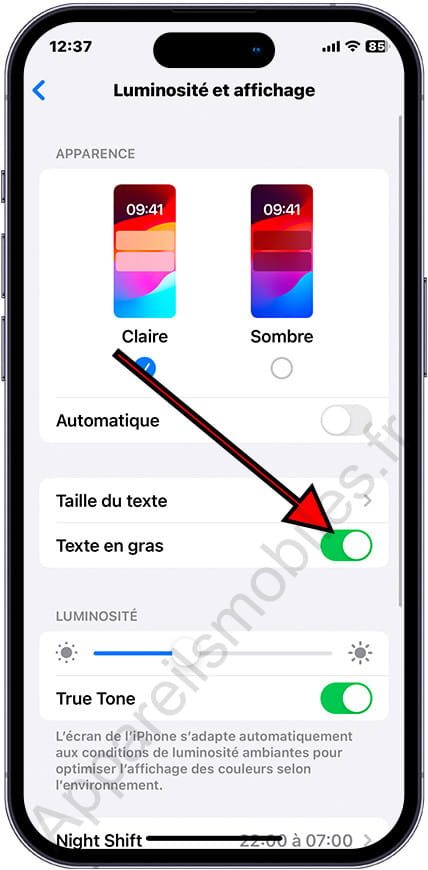Agrandir la taille de la police ou des lettres sur un iPhone ou un iPad
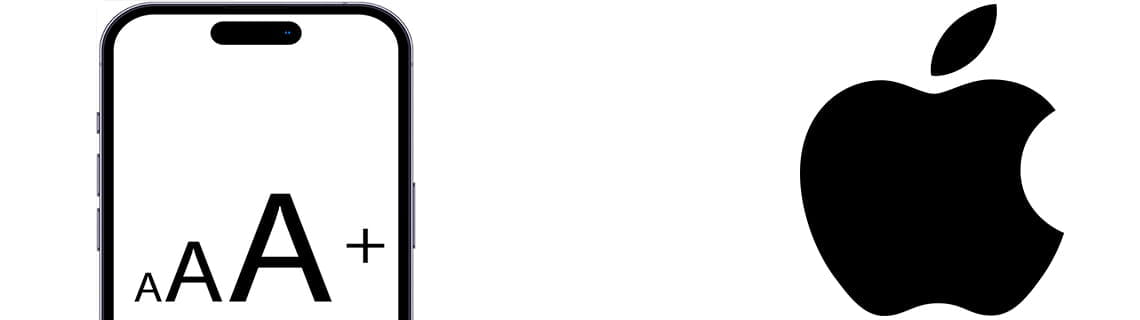
Comment agrandir la taille du texte sur iPhone et iPad
Dernière mise à jour : par Équipe éditoriale de Appareilsmobiles.fr dans la catégorie : iPhone / iPad
Peut-être vous êtes-vous demandé s'il était possible d'augmenter la taille des lettres et des icônes sur votre iPhone ou iPad et la réponse est oui, depuis des années Apple propose dans ses paramètres la possibilité d'augmenter ou de réduire la taille de la police. et mettez le texte en gras pour augmenter sa visibilité et sa lisibilité.
En augmentant la taille du texte, on améliore immédiatement la lisibilité de l'écran. Ceci est particulièrement utile pour les personnes ayant une déficience visuelle, mais constitue également un grand avantage pour tout utilisateur. Des textes plus grands et plus clairs réduisent la fatigue oculaire, ce qui est particulièrement important lorsque nous passons de longues heures à naviguer, à lire des e-mails ou des messages.
Pour les utilisateurs plus âgés, cette fonctionnalité est un soulagement pour leurs yeux. La presbytie, une maladie oculaire liée au vieillissement naturel, rend difficile la lecture de petits textes. En agrandissant le texte, ces appareils deviennent beaucoup plus accessibles et plus faciles à utiliser.
De plus, l'ajustement de la taille du texte est un moyen de personnaliser l'expérience utilisateur en fonction de vos besoins spécifiques. Dans un monde où chaque utilisateur a des préférences uniques, la possibilité de modifier l'interface est un moyen de garantir que la technologie est inclusive et accessible à tous.
En termes de convivialité, un texte plus grand peut également contribuer à éviter les erreurs. Il est plus facile d'identifier et de sélectionner les éléments à l'écran, ce qui est crucial lorsque vous utilisez des applications dotées de plusieurs fonctions et boutons.
Un autre avantage est l'amélioration de l'expérience de lecture. Qu'il s'agisse de lire un livre électronique, de naviguer sur le Web ou de réviser des documents, un texte plus grand le rend plus facile à comprendre et plus agréable à lire.
Temps estimé : 2 minutes.
Pas 1:
Tout d'abord, ouvrez l'application « Paramètres » sur votre iPhone ou iPad, c'est l'icône d'engrenage que vous trouverez sur l'écran d'accueil de l'appareil.
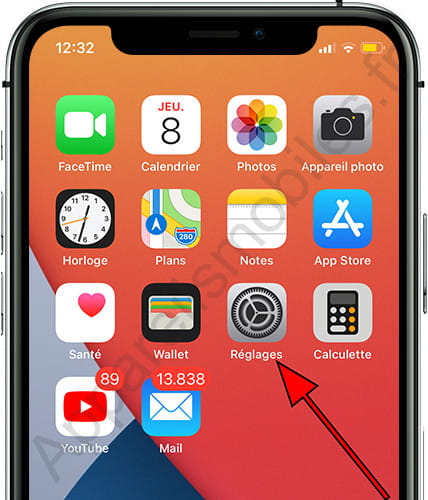
Pas 2:
Faites défiler un peu les paramètres de l'iPhone ou de l'iPad jusqu'à ce que vous trouviez la section intitulée « Luminosité et affichage » et cliquez sur cette section pour continuer.
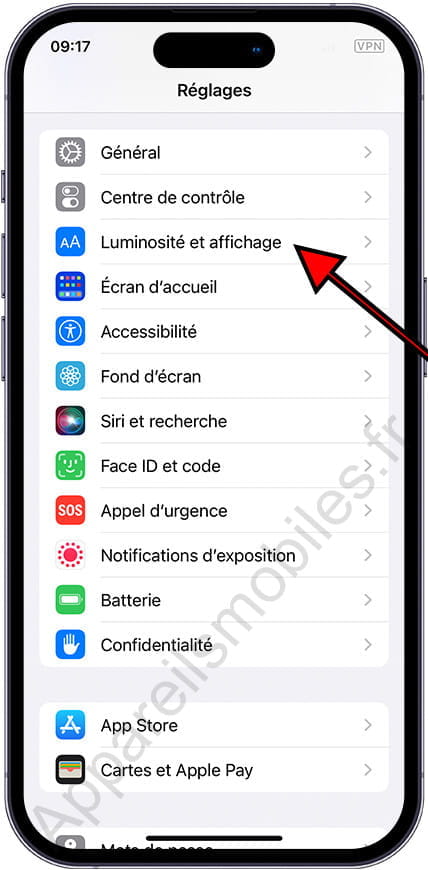
Pas 3:
Dans la section « Luminosité et affichage », nous trouverons plusieurs paramètres pour la luminosité de l'écran et la section que nous recherchons « Taille du texte », cliquez sur ce paramètre pour accéder au sélecteur de taille du texte.
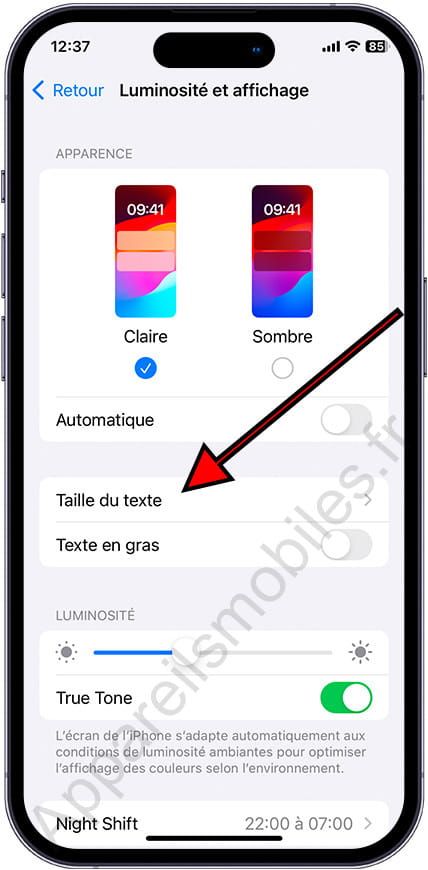
Pas 4:
Une fois dans la section « Taille du texte », vous trouverez en haut un exemple de texte qui montre la taille actuelle du contenu. En bas, il y a une barre coulissante avec un cercle. Déplacez ce cercle vers la droite pour augmenter la dimension du texte et vers la gauche pour la réduire.
Vous remarquerez comment le texte d'exemple change de taille, vous permettant de vérifier si l'échelle des lettres est appropriée. Une fois la taille ajustée, vous pouvez revenir au menu précédent en appuyant sur le bouton « Retour », situé en haut à gauche de l'écran.
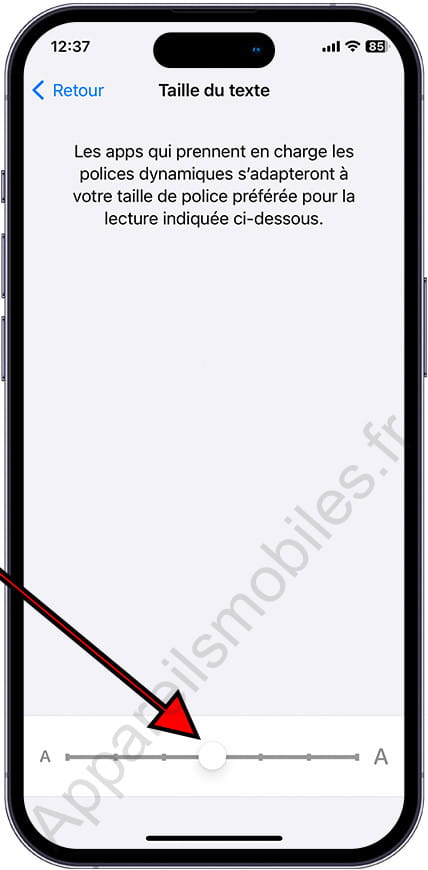
Pas 5:
Un autre ajustement que vous pouvez faire pour rendre le texte plus visible est de le mettre en gras, de cette façon les lettres augmenteront en épaisseur, ce qui les rendra plus faciles à voir.